如何在OpticStudio 中建模扩散片
今天是2020年的下半年第三天!上半年所有的艰辛苦难都是为了下半年的惊喜连连,无论怎样都要努力生活呀~今天也让我们一起来学习有趣的文章吧:
一、概述
本文介绍了如何在 OpticStudio 中建模 Luminit 公司制造的光学整形扩散片(LSD , Light Shapping Diffusers)。扩散片能利用其结构上的微小透镜阵列对光束进行扩散和整形,消除照度不均,也能减少光学系统中的眩光和重影。且经过扩散片后光束也只分布在一定的范围,因此可以实现高效照明。多种颜色LED的光束可以通过扩散片进行高质量地融合。
本文使用到的附件请从以下链接中下载:
链接: 点击下载视频
提取码:dvmq
二、简介
Luminit 公司制造的扩散片波长范围是400nm-1600nm,宽波长范围保证了光源能够均匀地透过。其结构是在聚碳酸酯和丙烯酸酯的基底上随机放置微米尺寸的透镜,以此来消除光源的不均匀性,同时获得扩散至任意角度的高均匀度光束。此外,其透射率也非常高(85%~92%),可以实现高效照明。
扩散片在工业光源、高品质的日常照明以及其他多种照明环境中均有广泛应用。
扩散片在工业光源、高品质的日常照明以及其他多种照明环境中均有广泛应用。
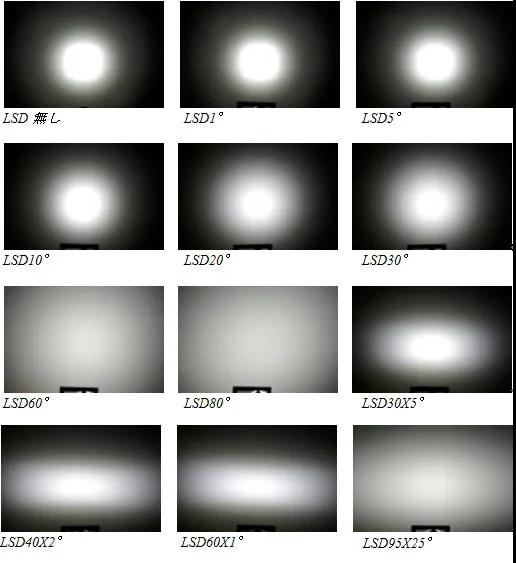
三、建模
下面介绍在OpticStudio 中利用BSDF建模LSD的方法。本例中光源为白色LED,Z轴上距离光源15mm的位置放置LSD扩散片,LSD后100mm处放置矩形探测器,非序列元件编辑器的设置如下图所示。

光源类型采用“径向光源”全光束2.04流明,光强与角度关系如下图所示:
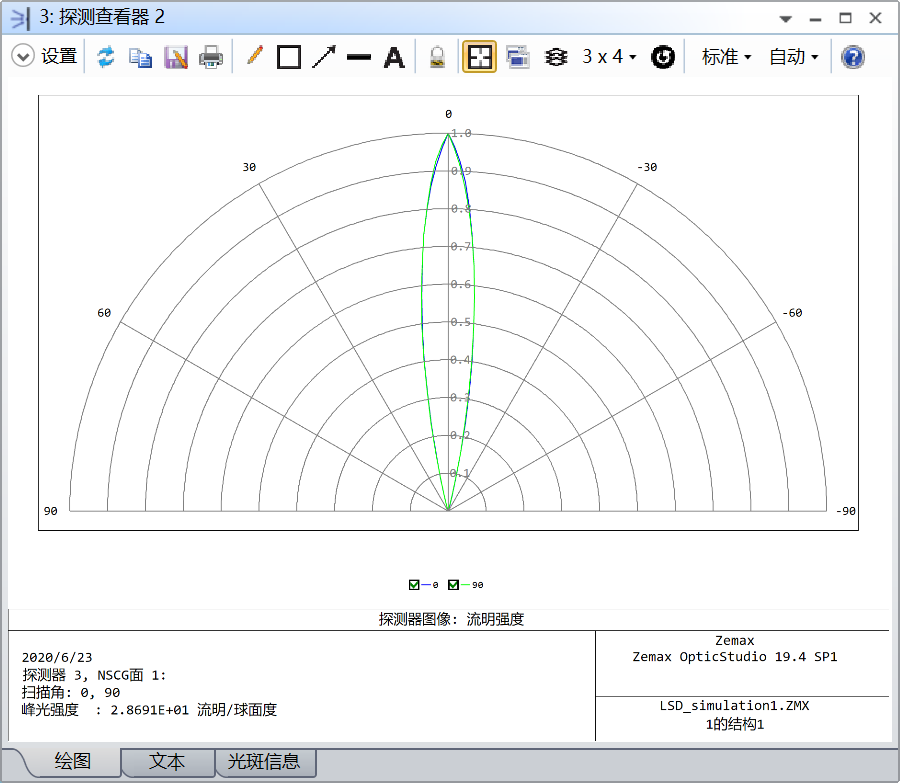
没有LSD扩散片时,探测器显示的照度分布如下所示:
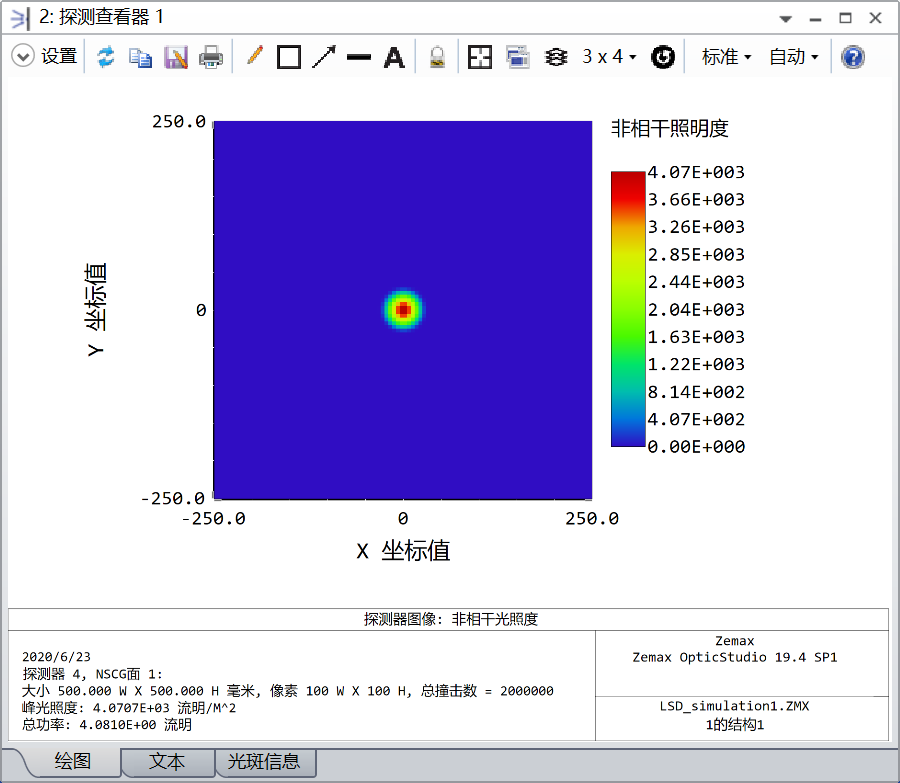
四、设置LSD扩散片
您可以从附件中下载本例所需的BSDF实测数据。这些数据由optical solution 提供。 首先,将下载好的文件放置在 Zemax 根目录下的 SccatterData 文件夹中。然后将物体2的类型设置为“矩形”打开物体2的属性,选择镀膜/散射标签,勾选 BSDF,并在透射一栏中选择我们下载的文件“LSD_80deg.bsdf”。本例中,我们将散射比例设置为1,即代表光线100%产生散射;光线数为1,即一根入射光线产生1根散射光线。 设定完成后点击“OK”,执行光线追迹,在执行前请勾选“光线散射”,如果光线数设置为了大于1的数,则“光线分裂”也需要勾选。3D布局图如下所示:
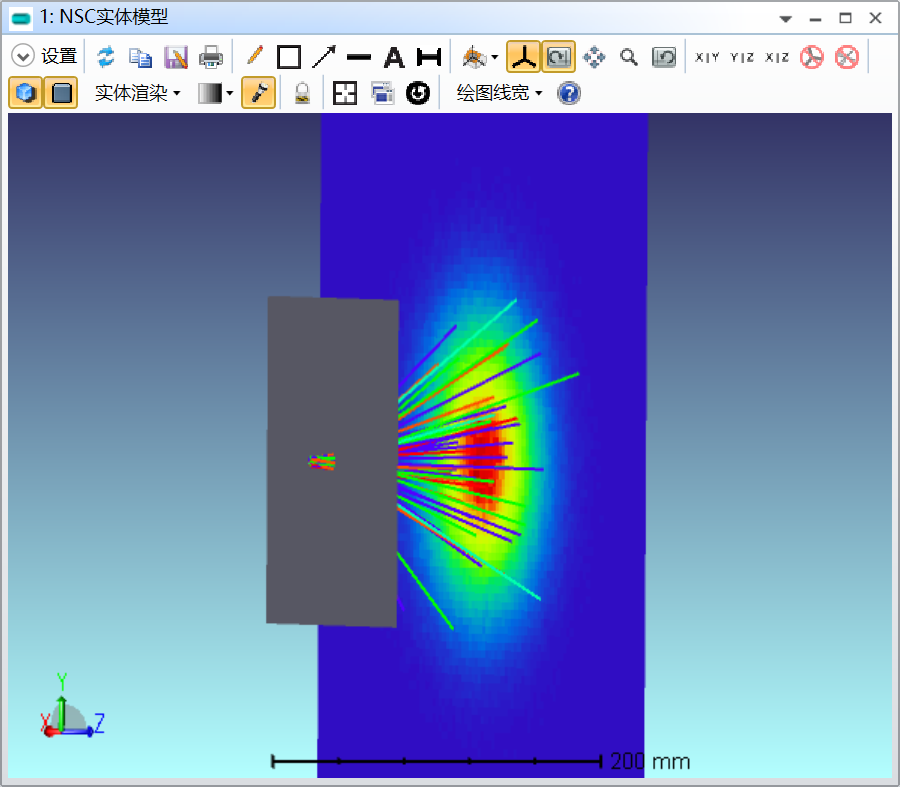
光线追迹后,探测器上照度分布如下所示:
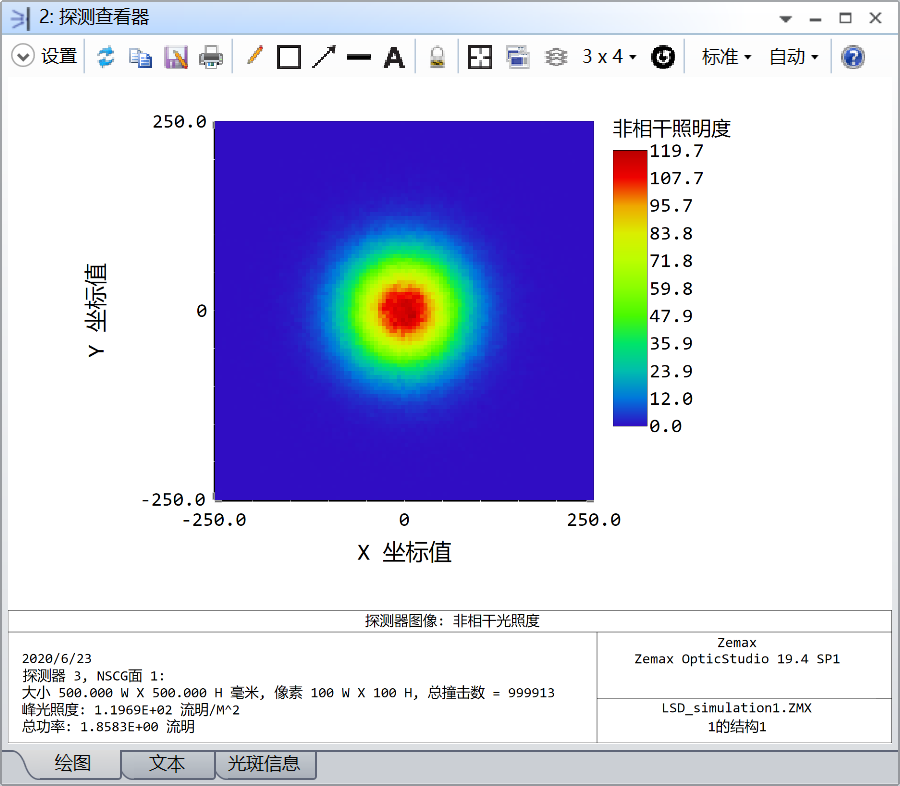
可以看出,LSD扩散片产生了作用。
五、多个光源实现均匀照射
上文中我们仅采用了一个白光LED光源,现在我们将16个同样的光源排列成4×4的阵列,并利用LSD扩散片对一块区域进行均匀照射。非序列元件编辑器的设置如下所示:
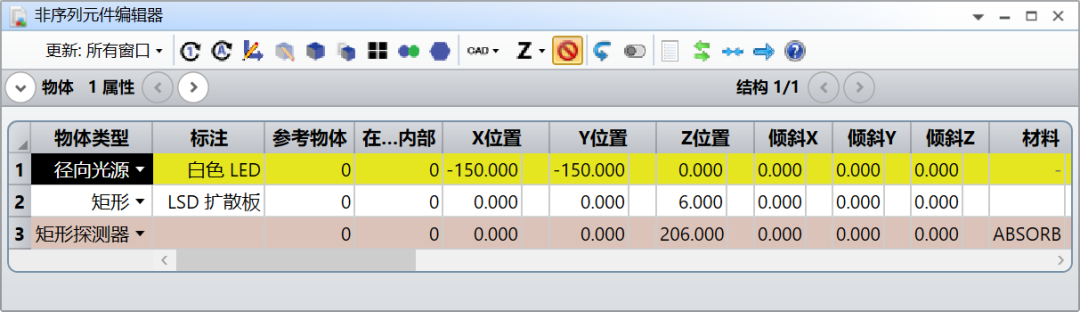
光源和LSD扩散片距离为6mm LSD扩散片和矩形探测器距离为200mm。将光源分布设置为“矩形”,X方向数4个Y方向数4个,X间隔100mm,Y间隔100mm。如下图所示:
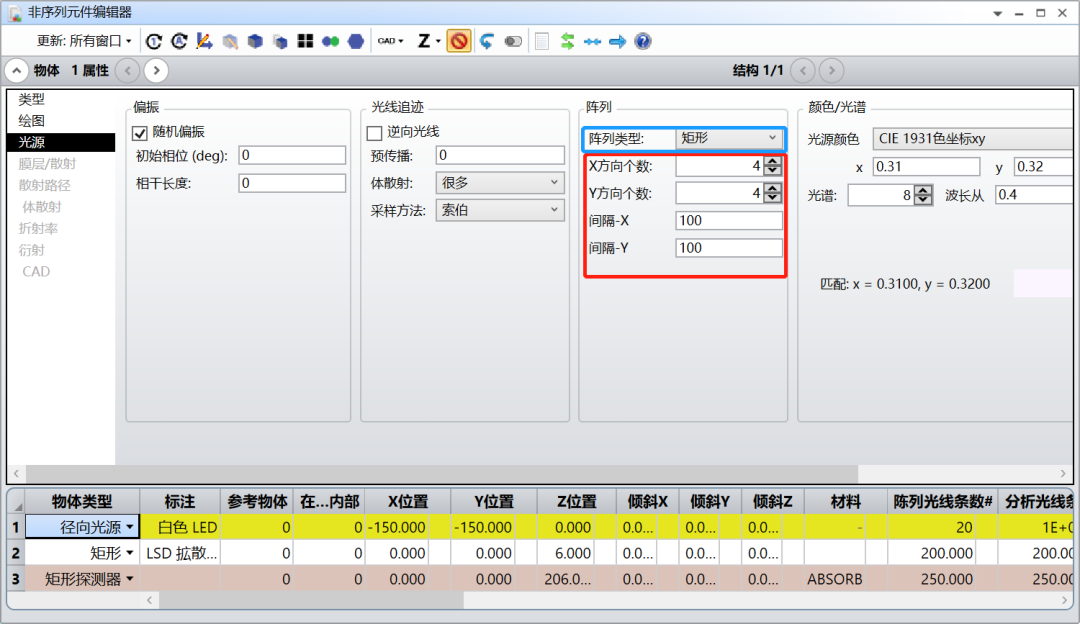
进行光线追迹,在没有LSD扩散片时,探测器显示的探测结果如下图:

然后,将物体2按上文方法设定为“LSD_40deg.bsdf”。再次进行光线追迹。3D布局图如下所示:
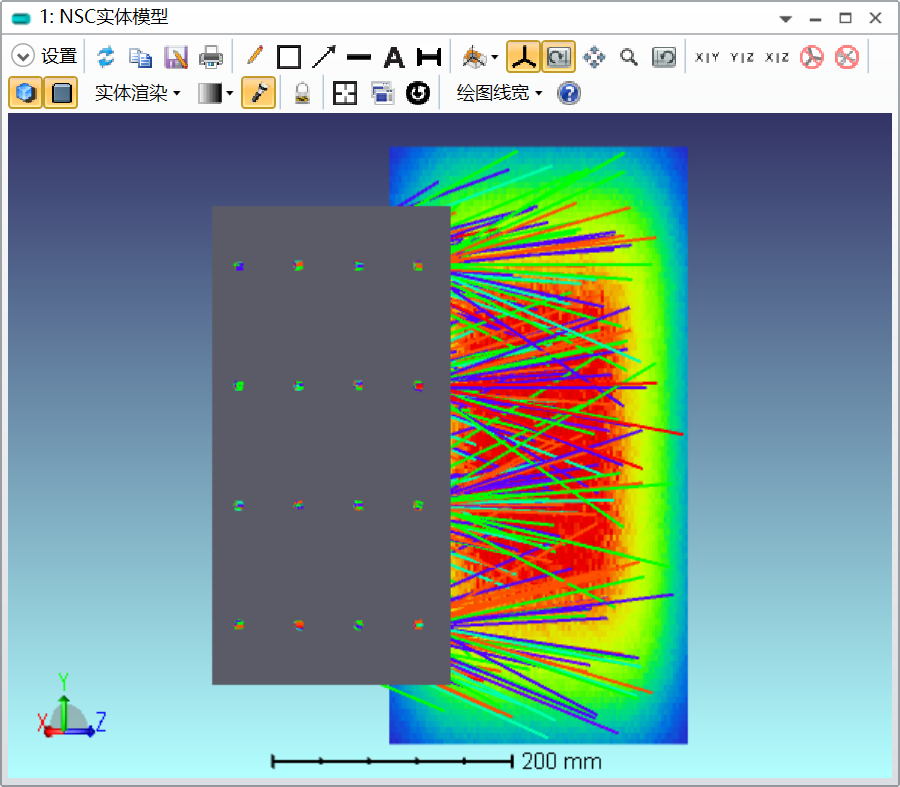
追迹后探测器分布如下所示:
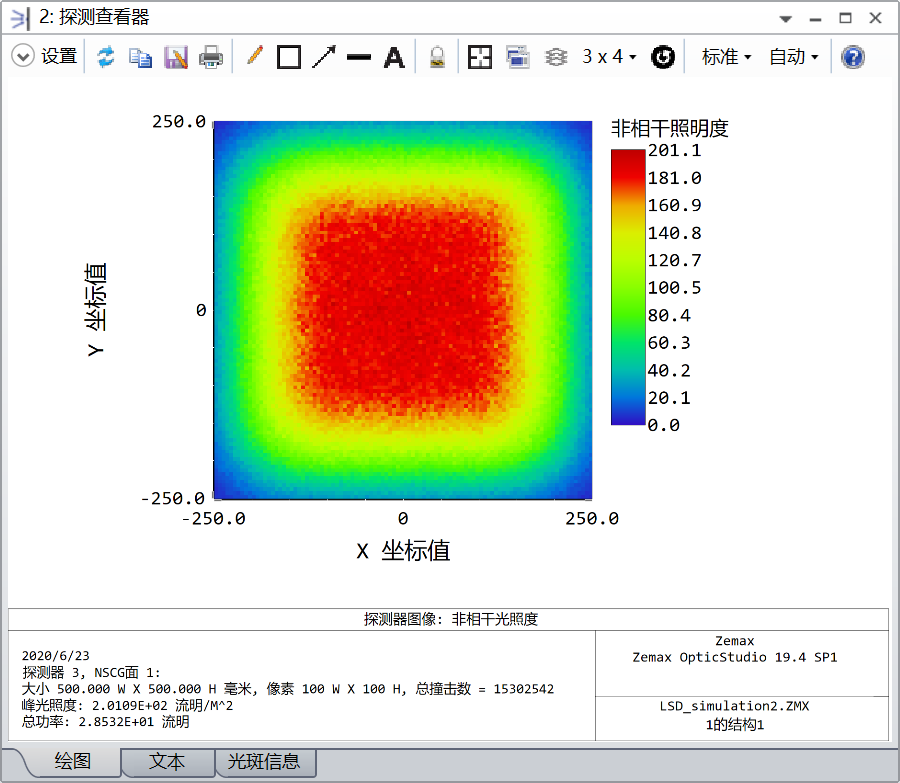
Y方向上中央界面的光强图如下所示:
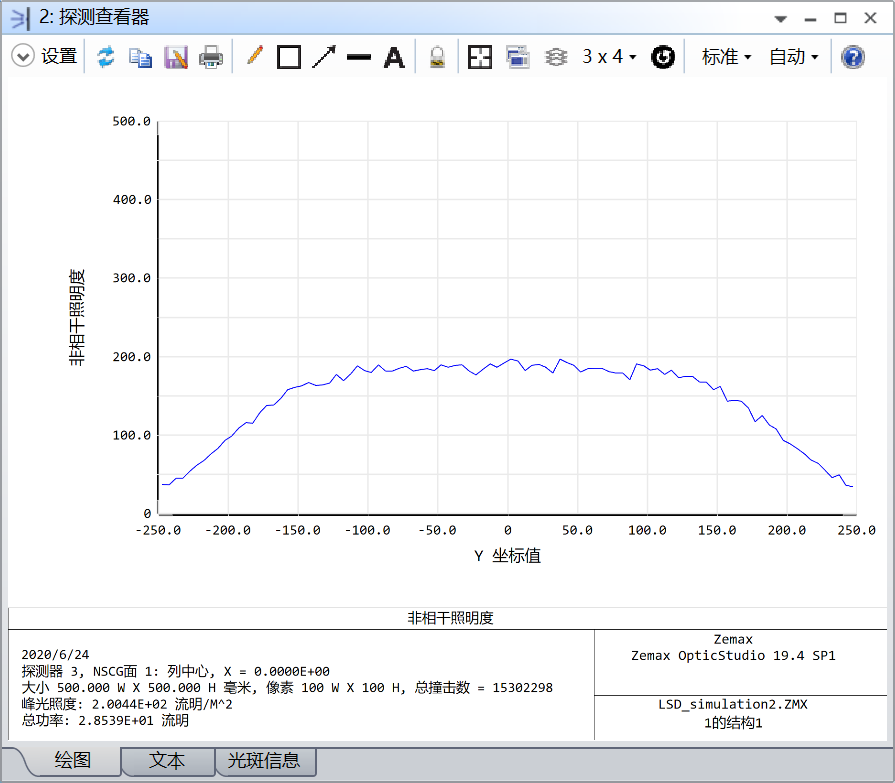
可以看出实现了良好的均匀性。

